Trong kỷ nguyên số, “làm việc thông minh hơn, không phải vất vả hơn” đã trở thành phương châm vàng cho mọi chuyên gia công nghệ. Chìa khóa để đạt được điều này chính là tự động hóa, giúp chuyển đổi các tác vụ lặp đi lặp lại thành quy trình hiệu quả và tiết kiệm thời gian. Dù bạn đang sử dụng IFTTT để kết nối các hệ thống, tự động hóa bảng tính Excel bằng Python, hay dùng Ansible để xây dựng phòng lab tại gia, luôn có giải pháp để biến những công việc dài hơi trở nên dễ dàng và có thể lặp lại. Mặc dù có nhiều ứng dụng đồ họa (GUI) cho mục đích tự động hóa, các công cụ dòng lệnh (CLI) vẫn là lựa chọn hàng đầu nhờ khả năng trừu tượng hóa các tác vụ phức tạp một cách hiệu quả, bất kể bạn đang làm việc trên hệ điều hành nào. Bài viết này của dancongnghe.net sẽ giới thiệu 7 công cụ dòng lệnh không thể thiếu, giúp bạn đưa công việc tự động hóa lên một tầm cao mới.
1. Bash: Trình Xử Lý Lệnh Mạnh Mẽ, Dễ Dàng Kịch Bản Hóa
Bash (Bourne Again SHell) là trình thông dịch dòng lệnh (shell) quen thuộc và phổ biến trên hầu hết các hệ thống Linux, macOS, và nhờ có Windows Subsystem for Linux (WSL), bạn cũng có thể sử dụng nó trên Windows. Bash cho phép bạn tự động hóa gần như mọi thứ trên hệ điều hành của mình, từ các tác vụ nhỏ đến chuỗi lệnh phức tạp. Với cộng đồng người dùng Bash rộng lớn, việc tìm kiếm giải pháp cho bất kỳ câu hỏi nào trong quá trình học tập và viết kịch bản là vô cùng dễ dàng. Ngoài ra, các kịch bản Bash còn đóng vai trò như tài liệu hóa các tác vụ quản trị, hữu ích khi cần bàn giao công việc.
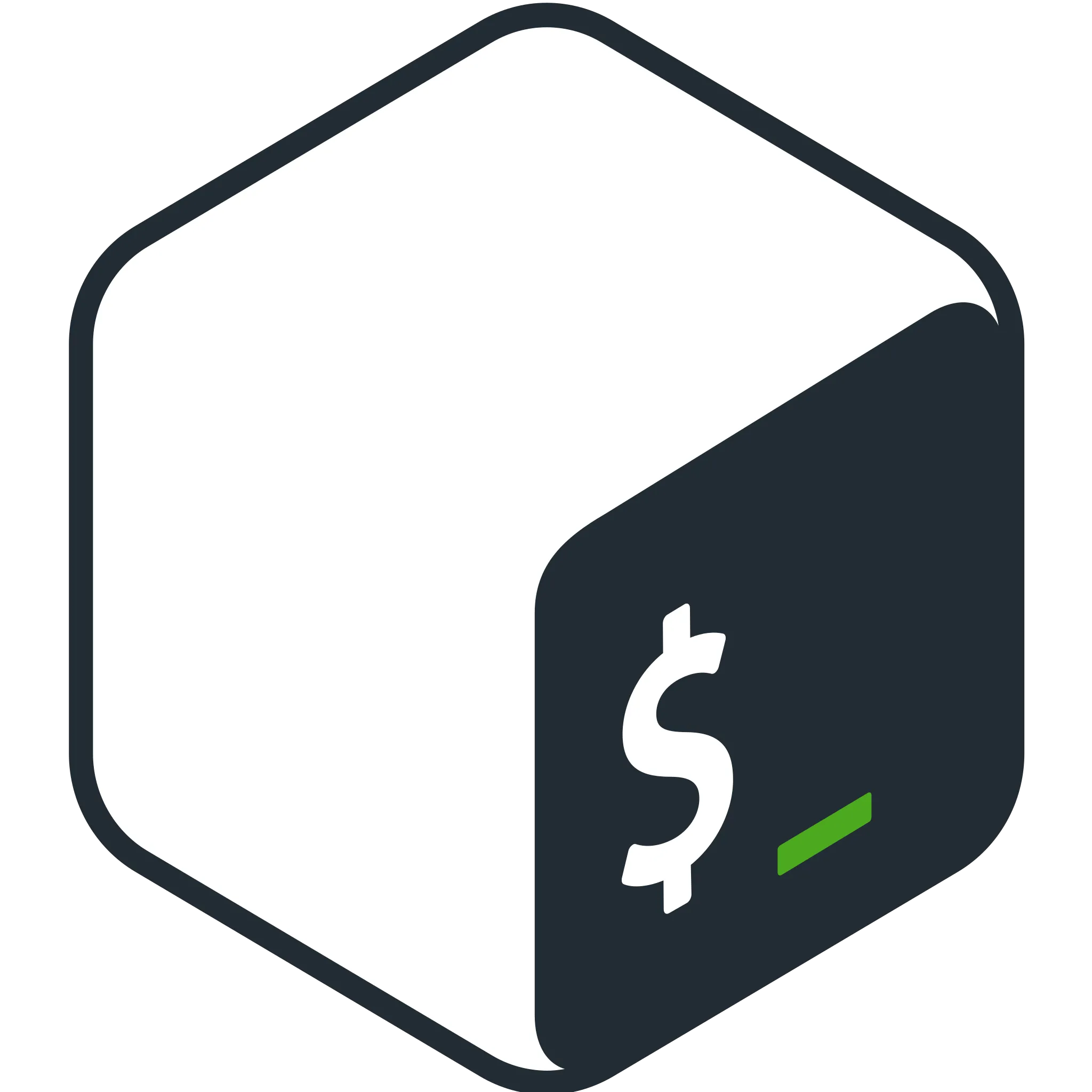 Logo của Bash, biểu tượng cho trình thông dịch dòng lệnh mạnh mẽ trên Linux và macOS
Logo của Bash, biểu tượng cho trình thông dịch dòng lệnh mạnh mẽ trên Linux và macOS
2. PowerShell: Linh Hoạt Trên Mọi Nền Tảng
PowerShell không còn giới hạn cho người dùng Windows mà đã có mặt trên cả macOS và Linux, mang đến một ngôn ngữ kịch bản và CLI mạnh mẽ. Nhờ khả năng đa nền tảng này, bạn có thể thấy một số tác vụ tự động hóa trở nên dễ dàng hơn khi thiết lập trong PowerShell so với các công cụ khác, đặc biệt nếu bạn đã quen thuộc với .NET.
PowerShell cho phép bạn tạo các kịch bản để lọc dữ liệu CSV, thực hiện các tác vụ quản trị hệ thống phức tạp, hoặc thiết lập các máy ảo (VM) mới cho phòng lab tại gia. Đây cũng là cách tốt nhất để tự động hóa các tác vụ tẻ nhạt trong Exchange, Active Directory, hoặc bất kỳ sản phẩm nào khác của Microsoft, và giờ đây bạn có thể làm điều đó trên mọi hệ điều hành.
 Màn hình máy tính hiển thị giao diện PowerShell đang thực thi lệnh, minh họa việc tự động hóa tác vụ trên Windows
Màn hình máy tính hiển thị giao diện PowerShell đang thực thi lệnh, minh họa việc tự động hóa tác vụ trên Windows
3. Ansible: Tự Động Hóa Thiết Lập và Khôi Phục Hệ Thống Dễ Dàng
Ansible là một công cụ tuyệt vời để tự động hóa nhiều tác vụ tính toán, bao gồm cả trong môi trường phòng lab tại gia. Nó sử dụng các Playbook được mã hóa bằng YAML để điều phối các quy trình thiết lập kéo dài một cách dễ dàng. Không chỉ dừng lại ở đó, Ansible có thể tự động hóa tác vụ trên hầu hết mọi thiết bị trong nhà bạn, từ thiết lập mạng gia đình, thiết bị nhà thông minh, cho đến chạy các công việc sao lưu dữ liệu.
Ansible đặc biệt hữu ích khi mọi thứ đi sai hướng. Các Playbook được tài liệu hóa kỹ lưỡng của bạn sẽ chứa tất cả thông tin cần thiết để đưa hệ thống trở lại trạng thái ban đầu. Chỉ cần khởi động một máy ảo mới và chạy Playbook Ansible, mọi gói phần mềm bạn cần sẽ được cài đặt chỉ với một lệnh duy nhất.
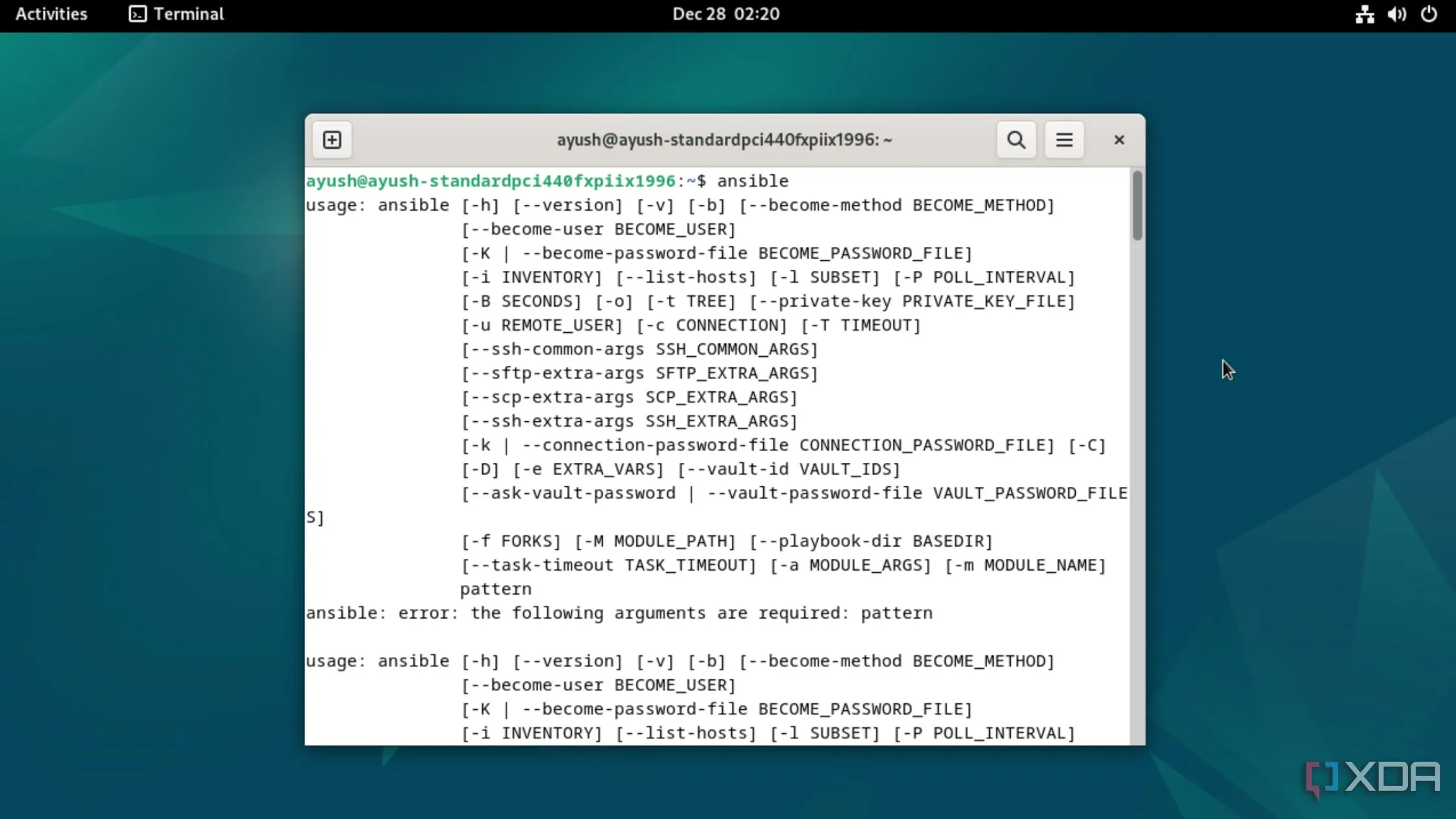 Giao diện terminal hiển thị Ansible đang chạy trên hệ điều hành Debian, minh họa quản lý cấu hình tự động
Giao diện terminal hiển thị Ansible đang chạy trên hệ điều hành Debian, minh họa quản lý cấu hình tự động
4. Puppet: Tự Động Hóa Tác Vụ Mạng Lặp Đi Lặp Lại
Puppet là một công cụ tự động hóa tác vụ mã nguồn mở khác, thoạt nhìn khá giống Ansible nhưng được thiết kế cho môi trường khác biệt. Puppet mạnh mẽ hơn nhờ khả năng thiết lập các trạng thái làm việc cụ thể, dù là trạng thái cấu hình hoạt động cuối cùng hay một trạng thái mong muốn mới, chỉ với vài lệnh đơn giản. Điều này khiến nó trở thành một công cụ triển khai cực kỳ hữu ích và cũng là công cụ bảo trì hiệu quả khi phòng lab tại gia của bạn đã đi vào hoạt động.
Để đạt được mức độ kiểm soát cao này, Puppet yêu cầu một client chạy trên mỗi máy chủ hoặc máy mà nó sẽ quản lý. Không hiếm khi một công cụ triển khai khác được sử dụng trước để xây dựng hạ tầng và kích hoạt client Puppet, sau đó công cụ mạnh mẽ này sẽ tiếp quản.
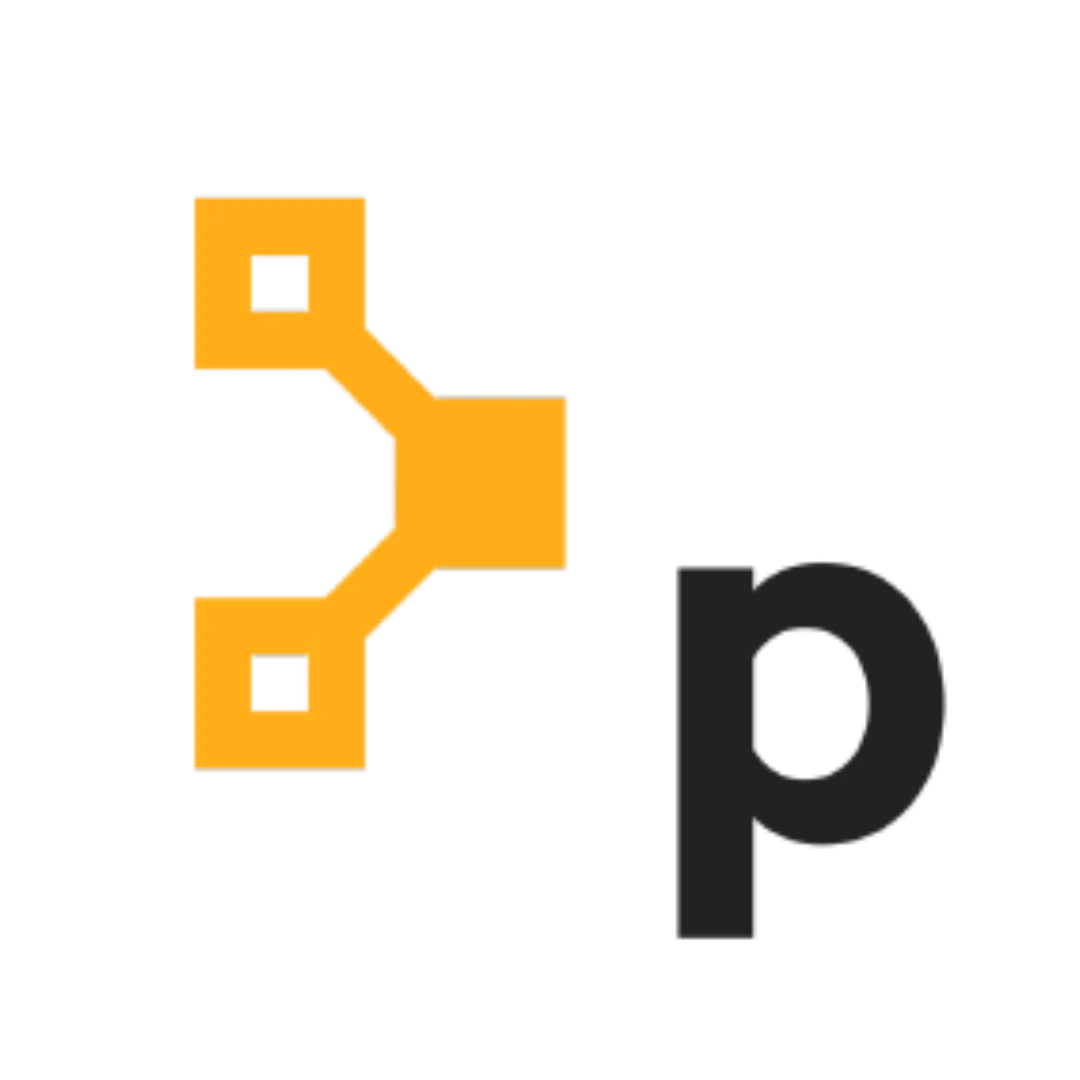 Logo của Puppet, công cụ tự động hóa quản lý cấu hình và triển khai hệ thống
Logo của Puppet, công cụ tự động hóa quản lý cấu hình và triển khai hệ thống
5. Terraform: Quản Lý Hạ Tầng Phòng Lab Một Cách Dễ Dàng
Trong khi nhiều công cụ tự động hóa tập trung vào cấu hình máy ảo hoặc máy chủ, Terraform lại là một công cụ cấp phép (provisioning) mạnh mẽ để xây dựng ngăn xếp hạ tầng của bạn trước khi bạn triển khai phòng lab tại gia hoặc các cấu hình khác. Nó hoạt động với cả dịch vụ tại chỗ (on-premises) và trên đám mây (cloud), có thể xây dựng hạ tầng theo đúng thứ tự để duy trì các phụ thuộc.
Terraform tương tự Ansible ở khía cạnh này, nhưng thay vì YAML, nó sử dụng Hạ tầng dưới dạng Mã (Infrastructure as Code – IaC) được viết bằng ngôn ngữ khai báo (declarative language). Nhờ đó, hạ tầng của bạn không chỉ được tài liệu hóa mà còn có thể tái tạo từ các tài liệu cấu hình gốc. Điều này giúp dễ dàng mở rộng hạ tầng trên bất kỳ số lượng máy chủ nào bạn cần.
Thêm vào đó, Terraform có thể mở rộng với các plugin để cấu hình hạ tầng sau khi thiết lập và cũng có thể sử dụng phần mềm quản lý cấu hình như Puppet trong các giai đoạn cuối. Nó giúp việc triển khai các tài nguyên mới trở nên vô cùng thường xuyên và là một công cụ CLI mạnh mẽ cho phòng lab tại gia.
 Tủ mạng chứa các thiết bị chuyển mạch và AVR, minh họa hạ tầng được quản lý bởi Terraform
Tủ mạng chứa các thiết bị chuyển mạch và AVR, minh họa hạ tầng được quản lý bởi Terraform
6. Zoxide: Di Chuyển Giữa Các Thư Mục Nhanh Chóng Hơn
Một trong những tác vụ tẻ nhạt nhất khi sử dụng CLI là quay lại các thư mục đã truy cập trước đó. Ngay cả khi trình giả lập terminal lưu trữ hàng trăm dòng lệnh, việc sử dụng phím mũi tên để điều hướng qua các mục đã lưu vẫn gây khó chịu. Thậm chí còn khó chịu hơn khi phải gõ lại cấu trúc cây thư mục mỗi lần. Tuy nhiên, với Zoxide, bạn không cần phải làm cả hai điều đó.
Sau khi cài đặt vào shell của bạn, bạn chỉ cần sử dụng lệnh z thay vì cd để di chuyển giữa các thư mục. Lần đầu tiên bạn gõ thủ công một thư mục, chương trình sẽ ghi nhớ nó, sau đó bạn có thể quay lại chỉ bằng cách gõ z [tên thư mục] thay vì đường dẫn đầy đủ. Tự động hóa không nhất thiết phải dài và phức tạp. Đôi khi, đó là việc loại bỏ các bước thừa khỏi các tác vụ bạn sử dụng nhiều nhất để tiết kiệm thời gian tích lũy nhanh chóng.
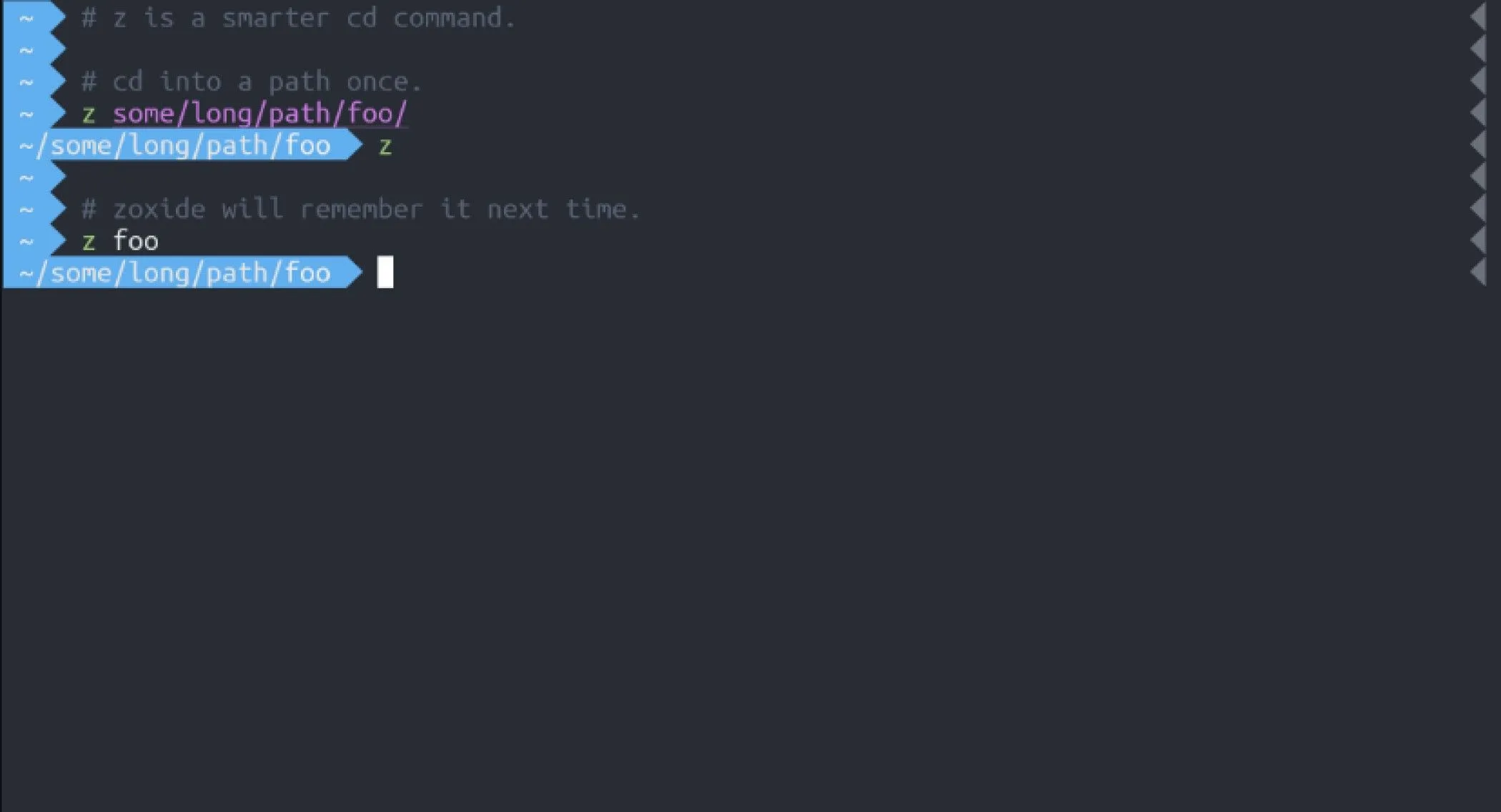 Giao diện dòng lệnh hiển thị Zoxide đang hoạt động, giúp điều hướng thư mục nhanh chóng và hiệu quả
Giao diện dòng lệnh hiển thị Zoxide đang hoạt động, giúp điều hướng thư mục nhanh chóng và hiệu quả
7. Trợ Lý AI: Ứng Dụng Đột Phá Của AI Trong Tự Động Hóa
Bạn cần nghiên cứu web mà không có thời gian lướt qua hàng trang kết quả tìm kiếm? Bạn ước danh sách mua sắm của mình có thể tự động biến thành đơn hàng tạp hóa trực tuyến? Giờ đây, bạn có thể may mắn, vì đó là một số tác vụ mà bạn có thể sử dụng các tác nhân AI (AI agents) như Operator của OpenAI, Computer Use của Anthropic, hoặc Project Mariner của Google, để hoàn thành chỉ với một lời nhắc ngắn gọn bằng văn bản.
Mặc dù không phải là một công cụ CLI truyền thống, nhưng với sự bùng nổ của các tác nhân AI hiện nay, rất có thể dòng lệnh truyền thống sẽ có những tính năng tương tự trong tương lai. Hơn nữa, khả năng tự động hóa mà các công cụ AI này mang lại đòi hỏi rất ít thời gian thiết lập hoặc kiến thức kỹ thuật để sử dụng. Điều đó có nghĩa là bạn có thể tự động hóa nhiều thứ hơn, nhanh hơn và tiếp tục công việc hàng ngày của mình. Bạn vẫn sẽ muốn kiểm tra giỏ hàng trước khi thanh toán, nhưng một ngày nào đó, bạn thậm chí có thể không cần phải làm điều đó.
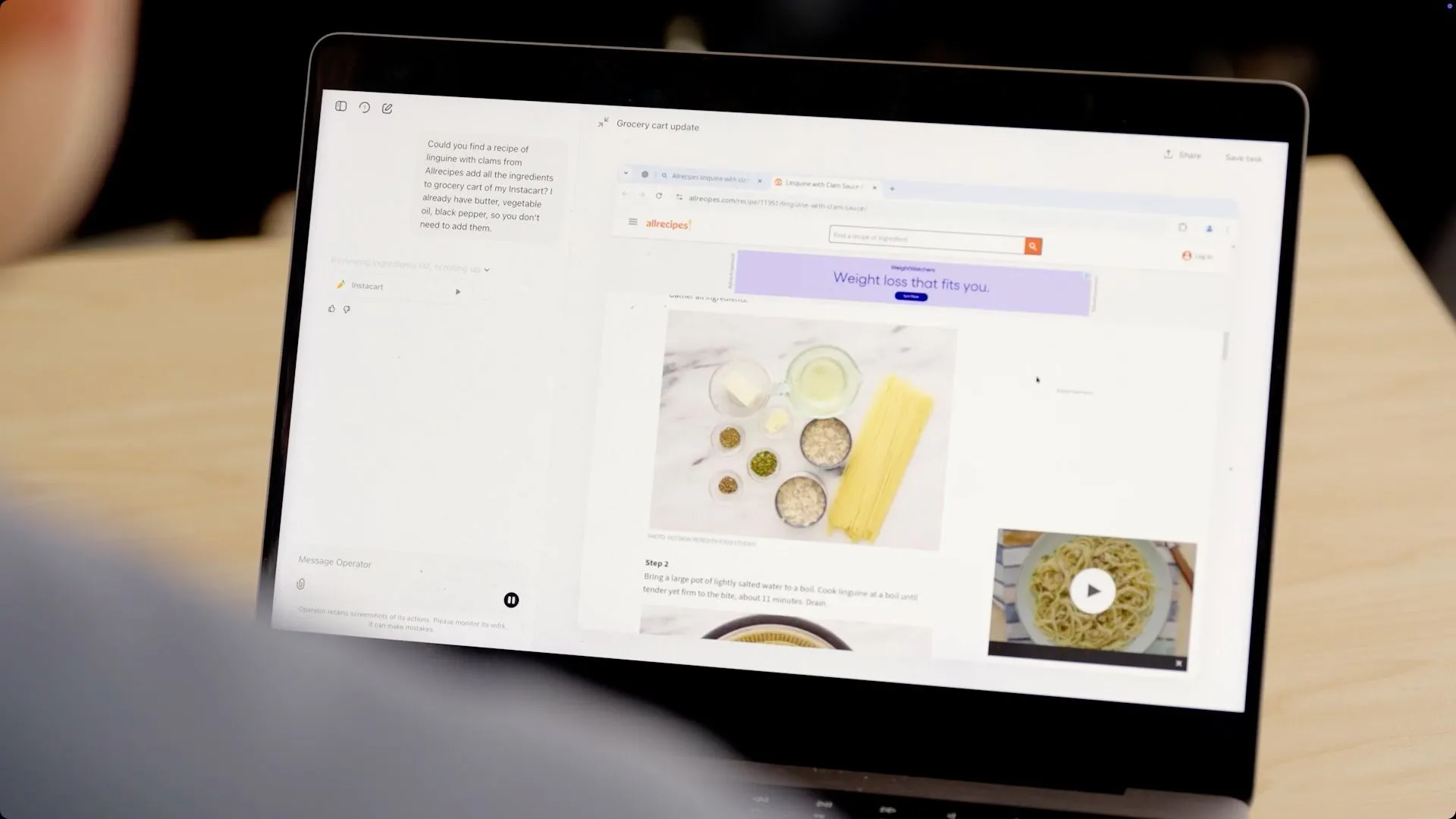 Trợ lý AI Operator của OpenAI đang thực hiện tác vụ lựa chọn công thức nấu ăn, minh họa khả năng tự động hóa bằng AI
Trợ lý AI Operator của OpenAI đang thực hiện tác vụ lựa chọn công thức nấu ăn, minh họa khả năng tự động hóa bằng AI
CLI: Người Bạn Đồng Hành Tốt Nhất Khi Tiến Đến Kịch Bản Hóa Nâng Cao
Mặc dù có rất nhiều công cụ tự động hóa dựa trên ứng dụng đồ họa (GUI), chúng có thể mất nhiều thời gian hơn để sử dụng hoặc thiết lập, và hầu hết bị giới hạn trong một hệ điều hành cụ thể. Bằng cách sử dụng các công cụ giao diện dòng lệnh (CLI), bạn có thể đạt được khả năng tự động hóa tương tự trên mọi hệ điều hành bạn sử dụng. Điều này cho phép bạn xây dựng mọi thứ một lần và tiết kiệm được nhiều thời gian hơn nữa. Hơn nữa, khám phá và làm việc trong môi trường CLI luôn mang lại niềm vui riêng. Hãy bắt đầu hành trình tự động hóa của bạn ngay hôm nay để tối ưu hiệu suất làm việc!